El Neoragex es un buen emulador, a pesar de que no ha tenido actualizaciones desde 1999 (quizás esto se deba a la máxima: si funciona, no le metas mano).
En los últimos años han aparecido nuevos emuladores del neogeo: el winkawaks, el nebula, etc. Con la aparición de estos nuevos emuladores se ha vuelto más dificil conseguir ROMS/JUEGOS que funcionen en el Neoragex.
Y es que ahora el ROM para un juego varía de emulador a emulador y, peor aún, entre versiones del mismo emulador. Los roms están siendo modificados para que funcionen en un emulador en específico, acabando con la universalidad del rom, acabando con la capacidad de que ese rom pueda leerse en cualquier emulador.
Y en los sitios de descarga de roms se da preferencia a los roms para el kawaks o el nebula, descontinuando los roms para el Neorage.
Es por esto que ahora es difícil conseguir ROMS para el Neorage.
Todo apunta a que el emulador WINKAWAKS terminara imponiéndose, desplazando al NEORAGEX. Ver más información acerca del WINKAWAKS
Si pese a lo anterior aún deseas usar el NEORAGEX, las instrucciones que siguen a continuación son para el EMULADOR NEORAGEX....
INSTALANDO EL PROGRAMA
Si usas WINDOWS XP necesitas la versión del neorage de WINDOWS XP, la puedes descargar desde:
Emulatronia
A veces es necesario usar la versión del neorage de WINDOWS XP a pesar de que tu computadora tenga windows 95, 98, ME o 2000.
Si tu computadora tiene windows 95, 98, ME o 2000 y realizas una actualización de programas como Outlook Express, Internet Explorer, Media Player o Active X; puede que el unico neoragex que funcione en tu computadora sea la versión para WINDOWS XP.
¿Cómo saber cual versión funciona en tu computadora? Descarga las dos versiones y prueba las dos para ver cual funciona.
Para iniciar el programa haz doble click sobre NeoRAGEx.exe
COMO JUGAR
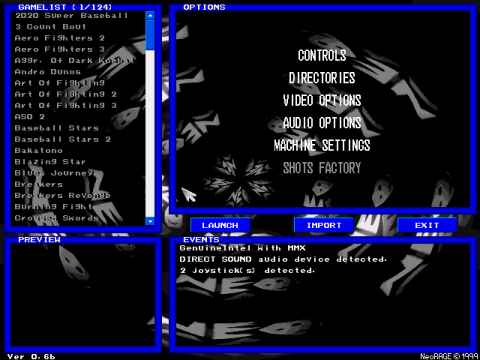
Del lado izquierdo de la pantalla aparece la lista de juegos disponibles, organizados alfabéticamente.
Del lado derecho en la parte superior aparecen las opciones de configuracion.
Del lado derecho en la parte media aparecen los botones LAUNCH IMPORT y EXIT. Con LAUNCH inicias el juego que hayas seleccionado de la lista de juegos. Con IMPORT cargas los juegos en la lista de juegos. Con EXIT abandonas el programa.
Del lado derecho en la parte inferior aparece el estado de tu sistema: procesador, controles conectados, etc.
CONFIGURANDO EL PROGRAMA
Tienes que configurar el programa para adecuarlo a las características de tu computadora y tener un mejor desempeño.
Puedes configurar:
CONFIGURANDO LOS CONTROLES
Para configurar los controles en el menú principal haz click en CONTROLS. Al hacer click en CONTROLS aparecerá un nuevo menú, con las siguientes opciones:
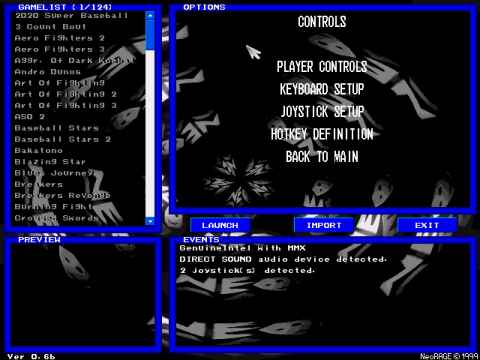
PLAYER CONTROLS
Al hacer click en PLAYER CONTROLS tendrás la oportunidad de definir que vas a utilizar TECLADO o CONTROLES
Aparecerán las siguientes opciones:
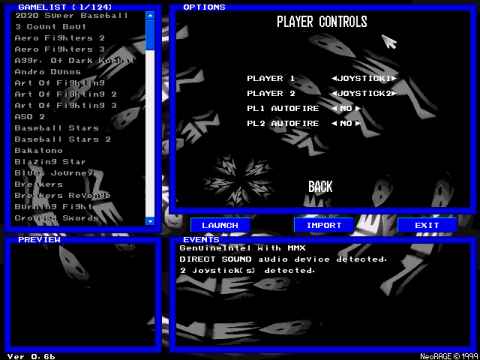
KEYBOARD SETUP
Si algún jugador o los dos jugadores van a utilizar el teclado para jugar, aquí defines las teclas a utilizar.
Aparecen todos los botones que el NEOGEO necesita para trabajar:
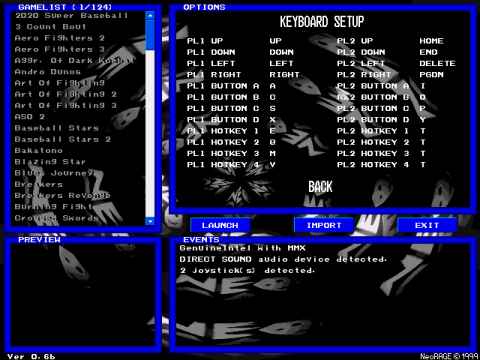
| PL1 UP | Botón Arriba Jugador 1 | PL2 UP | Botón Arriba Jugador 2 |
| PL1 DOWN | Botón Abajo Jugador 1 | PL2 DOWN | Botón Abajo Jugador 2 |
| PL1 LEFT | Botón Izquierda Jugador 1 | PL2 LEFT | Botón Izquierda Jugador 2 |
| PL1 RIGHT | Botón Derecha Jugador 1 | PL2 RIGHT | Botón Derecha Jugador 2 |
| PL1 BUTTON A | Botón A Jugador 1 | PL2 BUTTON A | Botón A Jugador 2 |
| PL1 BUTTON B | Botón B Jugador 1 | PL2 BUTTON B | Botón B Jugador 2 |
| PL1 BUTTON C | Botón C Jugador 1 | PL2 BUTTON C | Botón C Jugador 2 |
| PL1 BUTTON D | Botón D Jugador 1 | PL2 BUTTON D | Botón D Jugador 2 |
| PL1 HOTKEY 1 | Combinación de teclas 1 Jugador 1 | PL2 HOTKEY 1 | Combinación de teclas 1 Jugador 2 |
| PL1 HOTKEY 2 | Combinación de teclas 2 Jugador 1 | PL2 HOTKEY 2 | Combinación de teclas 2 Jugador 2 |
| PL1 HOTKEY 3 | Combinación de teclas 3 Jugador 1 | PL2 HOTKEY 3 | Combinación de teclas 3 Jugador 2 |
| PL1 HOTKEY 4 | Combinación de teclas 4 Jugador 1 | PL2 HOTKEY 4 | Combinación de teclas 4 Jugador 2 |
HAY TECLAS PREDEFINIDAS QUE NO PUEDES MODIFICAR. ESTAS TECLAS SON:
| Insertar monedas Jugador 1 | Tecla del número 3 | Insertar monedas Jugador 2 | Tecla del número 4 |
| START JUGADOR 1 | Tecla del número 1 | START JUGADOR 2 | Tecla del número 2 |
| SALIR DEL JUEGO | TECLA ESC | ||
| CAMBIAR CONFIGURACION AUDIO/GRAFICOS/BOTONES DURANTE EL JUEGO | TECLA DE TABULACION Está entre la tecla del número 0 y Bloq Mayús/Caps Lock) |
||
Para definir una tecla haz click sobre la que quieras modificar y aprieta en tu teclado la elegida.
Haz click en BACK para regresar al menú CONTROLS
JOYSTICK SETUP
Si algún jugador o los dos jugadores van a utilizar UN CONTROL para jugar, aquí defines los botones a utilizar.

Aparecen todos los botones que el NEOGEO necesita para trabajar:
| JOY1 UP | Botón Arriba Jugador 1 | JOY2 UP | Botón Arriba Jugador 2 |
| JOY1 DOWN | Botón Abajo Jugador 1 | JOY2 DOWN | Botón Abajo Jugador 2 |
| JOY1 LEFT | Botón Izquierda Jugador 1 | JOY2 LEFT | Botón Izquierda Jugador 2 |
| JOY1 RIGHT | Botón Derecha Jugador 1 | JOY2 RIGHT | Botón Derecha Jugador 2 |
| JOY1 BUTTON A | Botón A Jugador 1 | JOY2 BUTTON A | Botón A Jugador 2 |
| JOY1 BUTTON B | Botón B Jugador 1 | JOY2 BUTTON B | Botón B Jugador 2 |
| JOY1 BUTTON C | Botón C Jugador 1 | JOY2 BUTTON C | Botón C Jugador 2 |
| JOY1 BUTTON D | Botón D Jugador 1 | JOY2 BUTTON D | Botón D Jugador 2 |
| JOY1 HOTKEY 1 | Combinación de teclas 1 Jugador 1 | JOY2 HOTKEY 1 | Combinación de teclas 1 Jugador 2 |
| JOY1 HOTKEY 2 | Combinación de teclas 2 Jugador 1 | JOY2 HOTKEY 2 | Combinación de teclas 2 Jugador 2 |
| JOY1 HOTKEY 3 | Combinación de teclas 3 Jugador 1 | JOY2 HOTKEY 3 | Combinación de teclas 3 Jugador 2 |
| JOY1 HOTKEY 4 | Combinación de teclas 4 Jugador 1 | JOY2 HOTKEY 4 | Combinación de teclas 4 Jugador 2 |
| JOY1 START | Botón Start jugador 1 | JOY2 START | Botón Start jugador 2 |
| JOY1 COIN | Botón para insertar moneda jugador 1 (sólo se usa si seleccionas el MODO ARCADE sin FREEGAME) | JOY2 COIN | Botón para insertar moneda jugador 1 (sólo se usa si seleccionas el MODO ARCADE sin FREEGAME) |
HAY TECLAS PREDEFINIDAS QUE NO PUEDES MODIFICAR. ESTAS TECLAS SON:
| SALIR DEL JUEGO | TECLA ESC | ||
| CAMBIAR CONFIGURACION AUDIO/GRAFICOS/BOTONES DURANTE EL JUEGO | TECLA DE TABULACION Está entre la tecla del número 0 y Bloq Mayús/Caps Lock) |
||
Para asignar un botón haz click sobre el que quieras modificar y aprieta en tu control la elegida.
Haz click en BACK para regresar al menú CONTROLS
HOTKEY DEFINITION
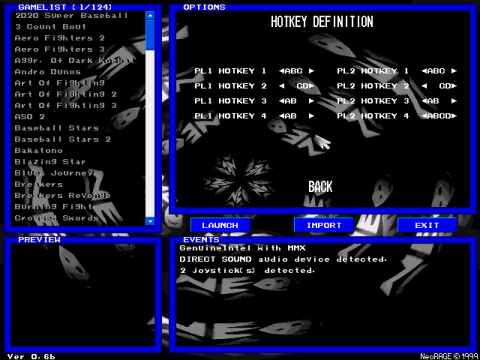
Algunos juegos del NEOGEO utilizan combinaciones de botones, por ejemplo con A+B+C cargas energía. En HOTKEY DEFINITION tu puedes asignarle a un botón una combinación de botones.
Selecciona el HOTKEY que quieras utilizar y cambia su valor haciendo click en las flechitas.
Haz click en BACK para regresar al menú CONTROLS
CONFIGURANDO LAS CARPETAS
Para configurar las carpetas donde se almacenarán tus JUEGOS, los RECORDS, etc en el menuú principal haz click en DIRECTORIES.
Aparecerán las siguientes opciones:
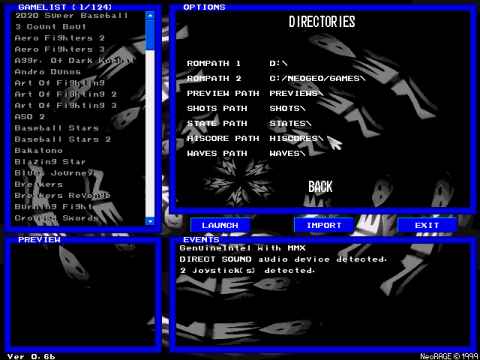
CONFIGURANDO LA CALIDAD DE LOS GRAFICOS
Para configurar la calidad de los gráficos en el menú principal haz click en VIDEO OPTIONS.
Aparecerán las siguientes opciones:
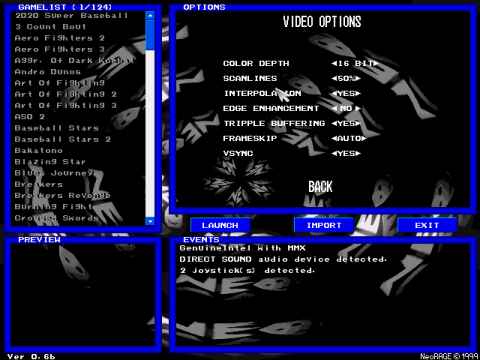
Prueba con los distintos valores para encontrar el que mejor se adapte a las características de tu sitema (procesador, memoria RAM, Tarjeta de video, monitor, etc). Trata de que el juego tenga una buena velocidad y la calidad de los gráficos sea la mejor.
Si no tienes suficientes recursos tendrás que sacrificar velocidad por calidad de gráficos o viceversa. Prueba y prueba hasta que encuentres la combinación más satisfactoria.
Para modificar la configuración durante el juego haz click en la TECLA DE TABULACION (Está entre la tecla del número 0 y Bloq Mayús/Caps Lock)
CONFIGURANDO LA CALIDAD DEL SONIDO
Para configurar la calidad del sonido, en el menú principal haz click en AUDIO OPTIONS.
Aparecerán las siguientes opciones:

Prueba con los distintos valores para encontrar el que mejor se adapte a las características de tu sitema (procesador, memoria RAM, Tarjeta de sonido, monitor, etc). Trata de que el juego tenga una buen sonido, buena velocidad y la calidad de los gráficos sea la mejor.
Si no tienes suficientes recursos tendrás que sacrificar velocidad, o calidad del sonido por calidad de gráficos o viceversa. Prueba y prueba hasta que encuentres la combinación más satisfactoria.
Para modificar la configuración durante el juego haz click en la TECLA DE TABULACION (Está entre la tecla del número 0 y Bloq Mayús/Caps Lock)
CONFIGURANDO LAS CARACTERISTICAS DEL JUEGO
Para configurar las características del juego, en el menuú principal haz click en MACHINE SETTINGS.
Con MACHINE SETTINGS señalas el idioma de tu NEORAGE, si quieres que opere como MAQUINITA o como SISTEMA CASERO , etc
Aparecerán las siguientes opciones:
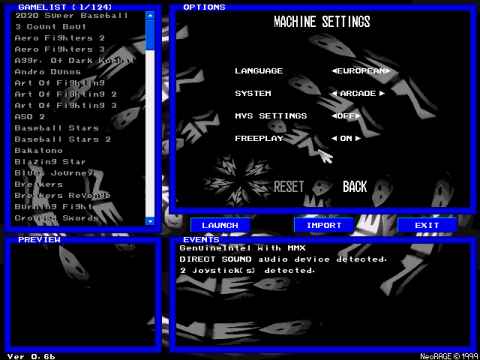
Comenta y opina este texto Lee mi libro de visitas
© 1997-2024 Alain García
albegago@hotmail.com
Twitter: @feesgo
YouTube
El vínculo a este documento es:
http://www.alaingarcia.net/videojuegos/neoragemanual.htm
Puedes apoyar a este sitio invitándome a comer...
Este sitio utiliza cookies propias y de terceros para mejorar sus servicios. Si continua navegando, entendemos que acepta su uso. Política de Privacidad